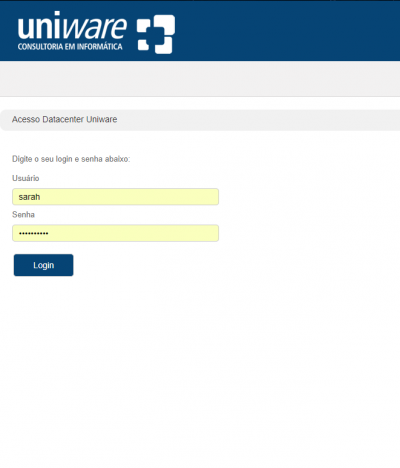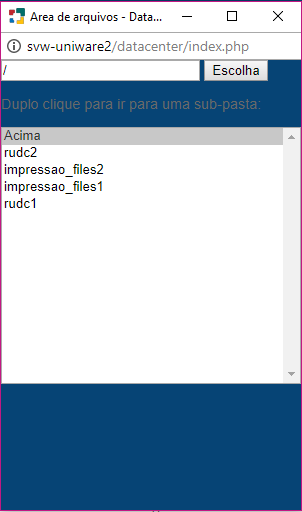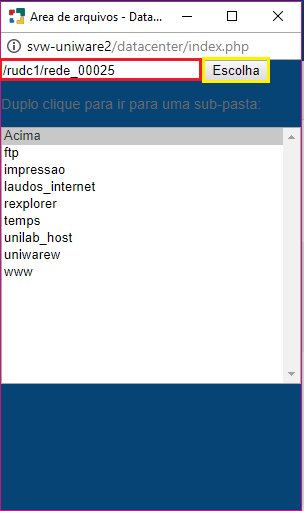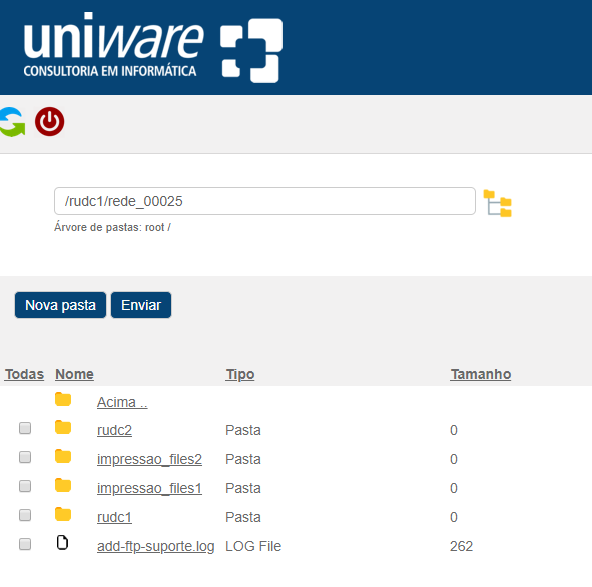Acesso Data Center pelo Navegador
Para ter acesso ao Data Center agora é necessário que seja feito pelo navegador de internet.
É necessário acessar ao link: http:\\svw-uniware2\datacenter
Será necessário digitar seu login e senha, o responsável por a criação de cada usuário e senha, caso não tenha é o pessoal do setor de Data Center. Solicite ao seu gerente para que possa pedir a criação do mesmo.
Após logar no Data Center, será aberta a seguinte página:
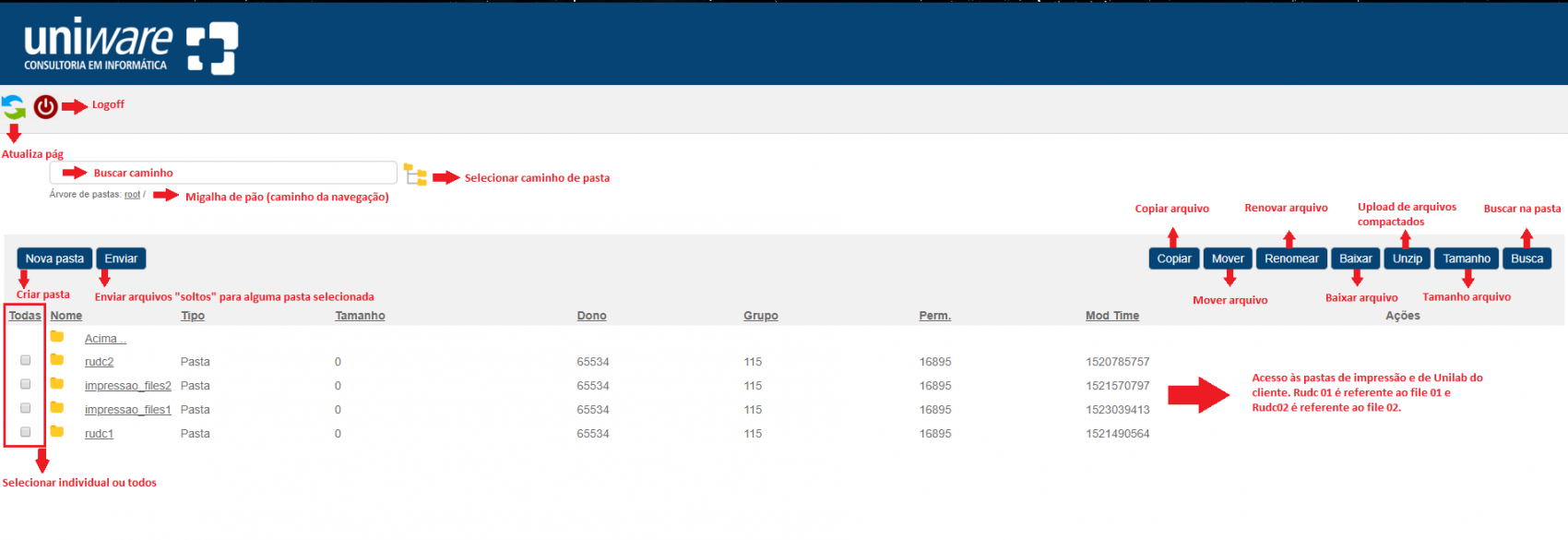 A descrição do que significa cada opção dentro da página está na própria imagem acima.
A descrição do que significa cada opção dentro da página está na própria imagem acima.
Cada um dos botões à direita da tela, para que seja possível fazer as ações, é necessário que esteja selecionado a pasta/arquivo que irá precisar copiar, mover, renomear, baixar, fazer upload (Unzip - essa opção é feito upload de um arquivo compactado), verificar tamanho ou buscar dentro da pasta um arquivo. No caso do Unzip, ele é necessário para fazer upload de arquivos compactados, assim que é feito o up, ele já descompacta automaticamente dentro da pasta selecionada deixando os arquivos "soltos".
Buscar o caminho da pasta ou selecionar o botão ao lado para que seja selecionado, são as mesmas coisas, a diferença de ambos é que um é necessário preencher o caminho escrevendo e outro selecionando, de qualquer forma, não é necessário utilizar somente essas formas para que entre dentro de uma pasta desejada, pode-se usar também clicando nos arquivos abaixo (Rudc1, Rudc2, impressão file1 e file2), há também uma opção "Acima", ela nada mais é que um "Voltar página" caso tenha página a ser voltada.
Há os botões de "Nova pasta" que é criar uma pasta nova dentro de um diretório selecionado e o "Enviar" é fazer upload de arquivos "soltos" dentro de um diretório, como por exemplo, um arquivo XML de apoio para dentro do diretório correto do cliente para fazer a atualização dos arquivos dentro do sistema.
Buscar ou selecionar pasta
O caminho para digitar a busca de pastas é utilizado para que seja escrito manualmente o caminho, como por exemplo: /rudc1/rede_xxxxx/uniwarew/unilabw, todos os caminhos de pastas que são abertos, ficam descriminados na busca de pasta e abaixo na árvore de pastas, também conhecido como migalha de pão.
No botão à frente da busca, é possível selecionar de forma gráfica o caminho da pasta em que irá acessar.
Ao ir dando duplo clique em cima das pastas em que deseja ter acesso, acima vai aparecendo o caminho de onde está a pasta de acesso.
Ao chegar no destino que deseja ter acesso, basta clicar no botão "Escolha" que será incluso no campo de busca o caminho selecionado, para entrar na pasta, basta dar um enter na busca.